こんにちは〜!
初めて自分のスマホを購入した方や、
機種変更をして初めてAndroid機種を使う方は
どこでどうやってアプリをダウンロードすればいいか
わからなくて戸惑うことってありますよね〜(^^)
さて、この記事ではプレイストアについて、
こんなことがわかります。
・プレイストアってそもそもなに?どんなことができる?
・プレイストアから実際にアプリをダウンロードする方法
なので、こんな人はこの記事を
参考にしてみてくださいね(^^)
・プレイストアからアプリを
ダウンロードしてみたいけど初めてだから不安!
・アプリをダウンロードする方法がわからない!
では、みていきましょう〜!
プレイストアってなに?

楽しそうなアプリが出てきて
ワクワクするテレビCMでおなじみのプレイストア。
プレイストアは、「Google Play(グーグルプレイ)」が提供している、
Android端末専用のコンテンツサービスを配信・販売したりする
お店のようなものです!
コンテンツサービスに含まれるのはこちらです(^^)
・アプリ
Android向けのアプリを配信しています。
娯楽用のゲームからビジネスツールにも使える
便利なアプリがそろっています。
・映画&テレビ
映画やテレビ、アニメなども配信されています。
日本のものだけではなく海外ドラマやアジアの番組、
また話題の映画なども種類豊富にそろっていますよ。
有料でレンタルしたり、購入(セル)することができます。
・音楽
音楽配信もされています。
国内外問わず、数千曲の楽曲が
ラインアップされています。
ランキングなどもチェックできるので
流行の音楽をキャッチできたり、
視聴してから購入することもできます♪
・書籍
プレイストアでは、電子書籍を購入することができます。
ダウンロードすれば、
Wi-Fiがないところでも読むことができます。
気になるものは試し読みもできますよ〜!
・ニューススタンド
書籍だけでなく、最新のニュースや
気になる雑誌も見ることができます。
・端末
WEB版しかアクセスできないのですが、
プレイストアではアプリやサービスだけでなく、
Googleが提供している端末を購入することもできます。
「Nexus」や「Pixel」などのハードウェアや、周辺機器など。
プレイストアには
無料でダウンロードできるアプリもたくさんあります!
一度のぞいてみてはいかがでしょうか?(^^)
プレイストアでアプリをダウンロードしてみよう!
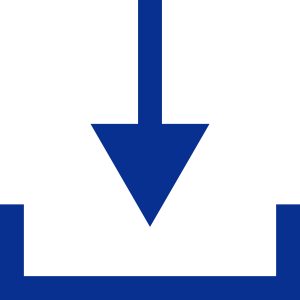
それでは、実際にプレイストアを開いて
アプリをダウンロードする方法を解説していきます。
Googleプレイストアアプリはこちら
仮にLINEアプリをダウンロードするとして解説していきますね(^^)!
1) Googleプレイストアアプリを開きます。
2) ページの上の方に、キーワードを入れる枠があります!
3) ダウンロードしたいアプリが決まっている場合は、
ここにキーワードを入れてアプリを
探した方が早いです(^^)この場合は「LINE」と入力します。
4) すると検索結果の一番上に
LINEのアプリが出てきます!
5) LINEのアイコンの右下の方に
「インストール」というボタンがあるので、
そちらをタップすると端末へのダウンロードと
インストールが開始します。
6) ダウンロードとインストールが完了すると、
「インストール」のボタンが「開く」に変わります。
ちなみに、有料のアプリの場合は、
「インストール」というボタンの部分に値段が表示されています。
その場合は、クレジットカードやプリペイドなど、
支払い方法を手順に沿って設定したあとに、
上記の手順通りダウンロードすることができますよ(^^)
はい♪たったこれだけです。
まだ欲しいアプリが決まっていない!
もっと探したい!という方は
プレイストアのトップページにある、
「ランキング」や「ジャンル」という項目から、
自分好みのアプリを探すことができます。
特にランキングは、Googleが
独自の指標でランク付けした
クオリティの高いアプリがわかるので要チェックです(^^)
以上です!簡単にアプリがダウンロードできました〜!
いまや新しいアプリを入れて
自分に使いやすくカスタマイズするのが
当たり前になっていますので、
これを機にぜひ挑戦してくださいね(^^)

コメント
[…] Googleプレイのアプリを初めてダウンロードする場合の方法 […]
[…] Googleプレイのアプリを初めてダウンロードする場合の方法 […]